OpenCV官网只提供了OpenCV Windows 64位动态库且不包括扩展模块,如果需要32位动态库,或者需要扩展模块的功能,则需要下载源码进行编译。
1. 版本说明与下载地址
| OpenCV下载 | https://github.com/opencv/opencv/releases/tag/4.9.0 |
| OpenCV扩展模块下载 | https://github.com/opencv/opencv_contrib/tags/4.9.0 |
| CMake下载 | https://cmake.org/files/v3.12 |
| Visual Studio版本 | VS2015 |
2. CMake配置编译选项
安装好CMake与VS2015之后,就可以打开CMake,设置好OpenCV4.9.0源码路径与build生成文件路径,显示如下:
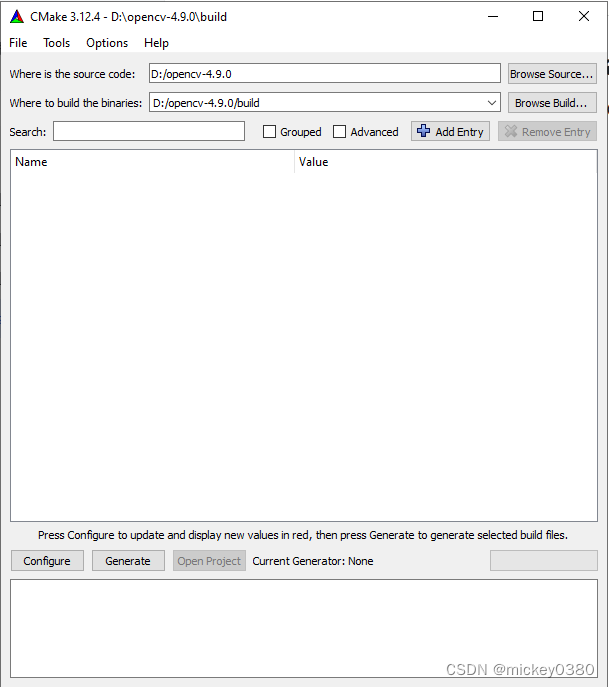
点击【Configure】然后就会弹出一个对话框让你选择:
如果要生成64位,则选择《Visual Studio 14 2015 Win64》
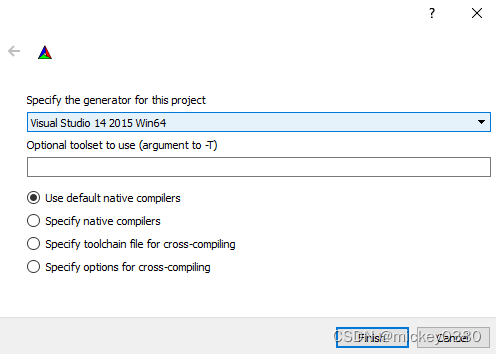
如果要生成32位,则选择《Visual Studio 14 2015》
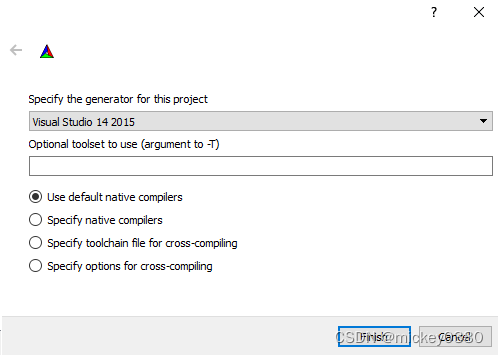
点击【Finish】就会开始运行配置,显示如下:
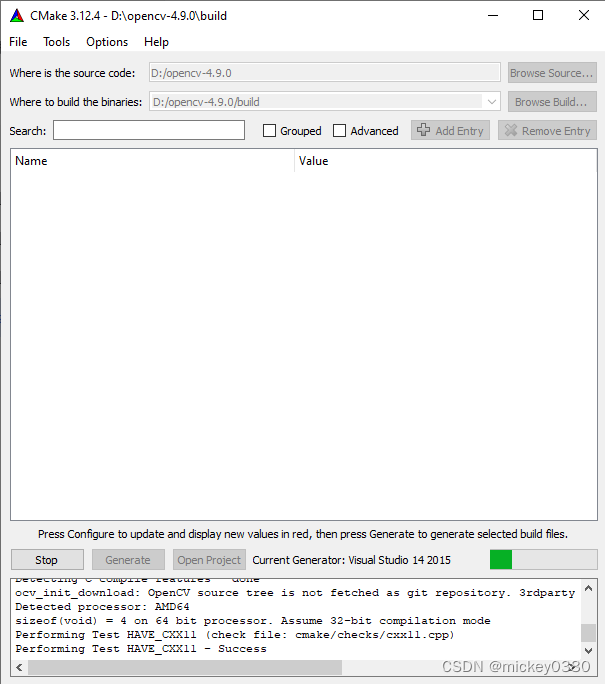
这个中间CMake会下载一些东西,如果你的网络不能下载或者超时,就会导致cmake配置失败,这个时候只有再次点击【Configure】即可,成功运行之后显示如下:
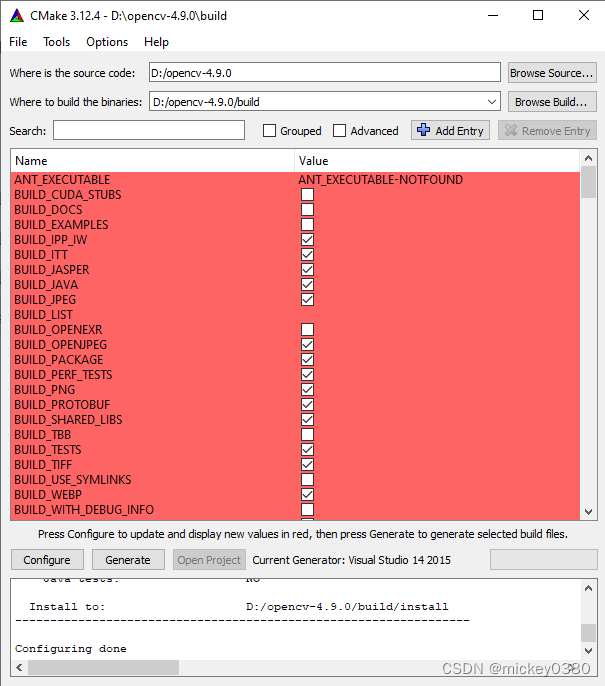
修改配置:
首先勾选BUILD_opencv_world!!!这个会让动态库的lib减少到只需要world以及ts两个,非常方便。
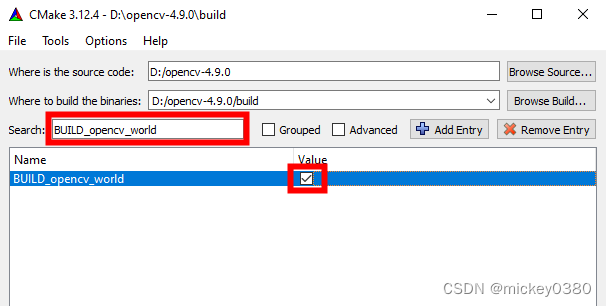
如果编译静态库,请把BUILD_SHARED_LIBS去掉! 如果编译动态库,就勾选上!
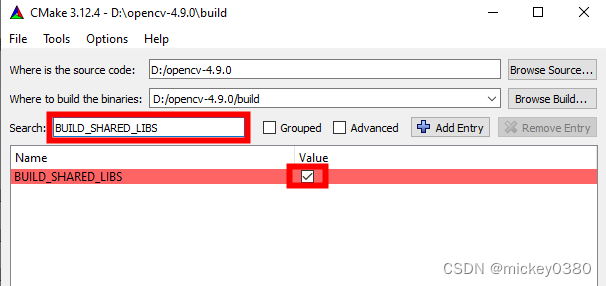
如果需要编译OpenCV扩展模块,则配置OPENCV_EXTRA_MODULES_PATH的OpenCV扩展模块路径。
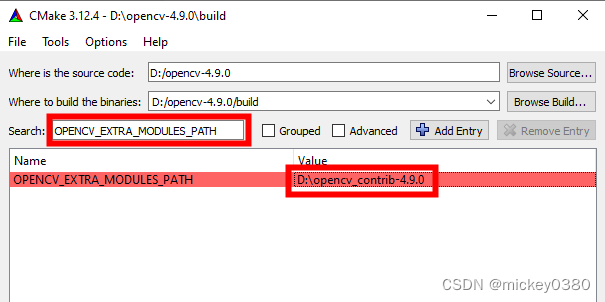
然后点击【Generate】按钮,如果一切顺利就会Generation Done显示如下:
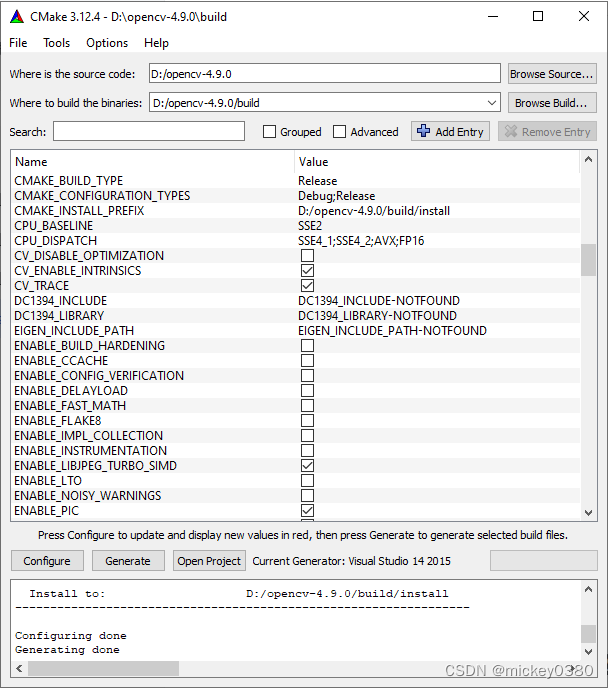
3. VS2015生成OpenCV库
点击【Open Project】按钮,启用VS2015打开工程。
如果要生成64位库,选择“Release x64”,执行“CMakeTargets->ALL_BUILD->生成”。
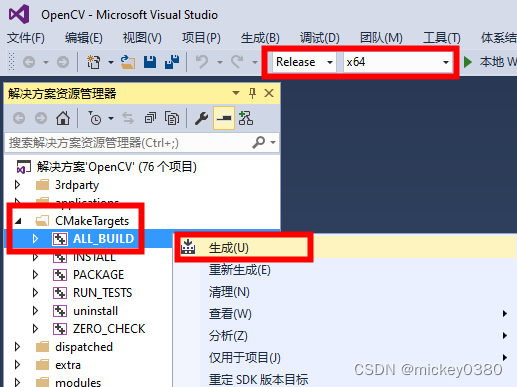
如果要生成32位库,选择“Release Win32”,执行“CMakeTargets->ALL_BUILD->生成”。
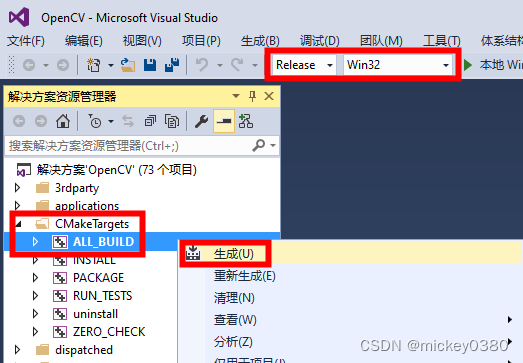
经过漫长的编译等待时间后,如果一切顺利显示如下:
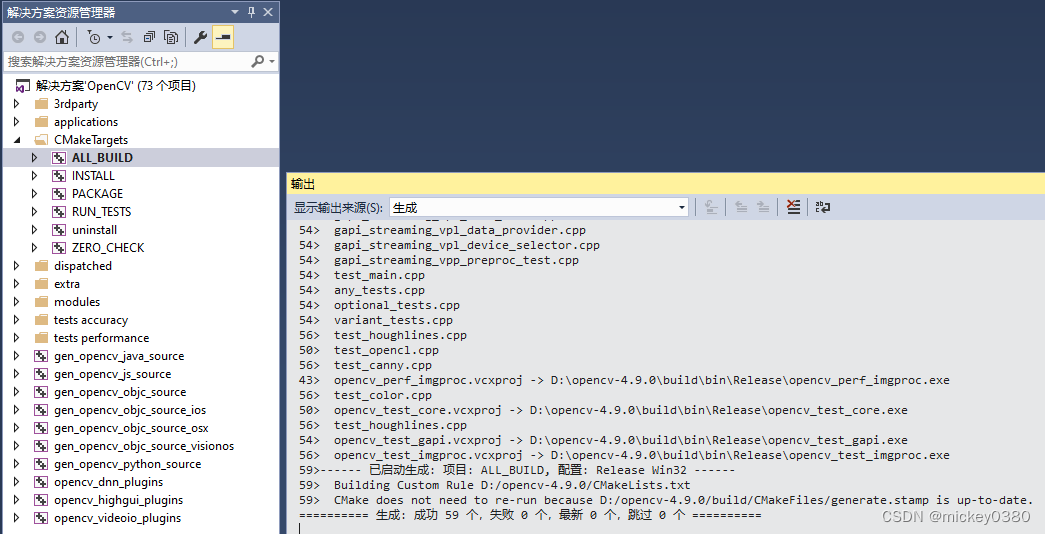
执行“CMakeTargets->INSTALL->生成”,将头文件、lib文件、dll文件拷贝到 install目录下。
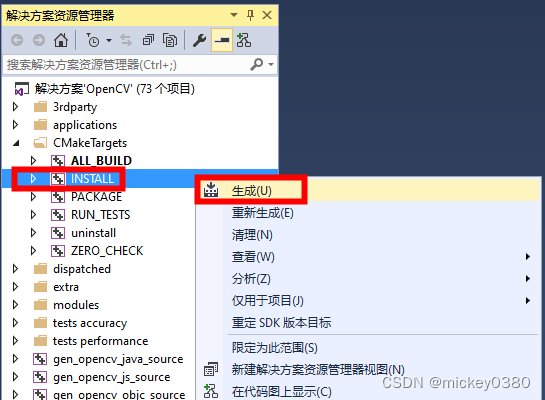
4. 编译后动态库下载地址
编译环境:
- OpenCV 4.9.0
- CMake 3.12
- Visual Studio 2015
- Windows 10 pro
下载地址(Windows 32位和64位动态库):https://download.csdn.net/download/mickey2007/89087496

 --- 程序纹理简述)

)



 和文本分析)
)
)






、QButtonGroup(按钮组)、QGroupBox(组框))


